Jak włączyć tryb ciemny w Dokumentach Google
Google Dokumenty Google Bohater / / July 06, 2021

Ostatnia aktualizacja

Zastanawiasz się, jak włączyć funkcję trybu ciemnego Dokumentów Google? Oto jak włączyć go na urządzeniu mobilnym i w przeglądarce.
W ciągu ostatnich kilku lat tryb ciemny stał się popularnym sposobem na uspokojenie oczu podczas pracy na komputerze lub urządzeniu mobilnym. Wiele aplikacji oferuje wbudowany ciemny motyw lub ustawienie. Dokumenty Google udostępniają tę funkcję w aplikacji mobilnej na Androida, iPhone'a i iPada. I chociaż nie jest to aktualna oferta w Dokumentach Google online, istnieje sposób, aby tak się stało.
Tutaj pokażemy, jak włączyć tryb ciemny w Dokumentach Google na urządzeniu mobilnym i w przeglądarce dla aplikacji internetowej.
Włącz tryb ciemny w aplikacji mobilnej Dokumenty Google
Tryb ciemny w aplikacji Dokumenty Google na urządzeniu z Androidem, iPhonie lub iPadzie możesz włączyć kilkoma dotknięciami. Otwórz aplikację i wykonaj następujące kroki.
- Stuknij w menu ikonę w lewym górnym rogu i wybierz Ustawienia.
- W systemie Android wybierz Wybierz motyw, a na iPhonie lub iPadzie wybierz Motyw.
- Wybierać Ciemny. Możesz także użyć opcji Domyślne systemowe, aby dopasować ustawienia urządzenia do trybu ciemnego.
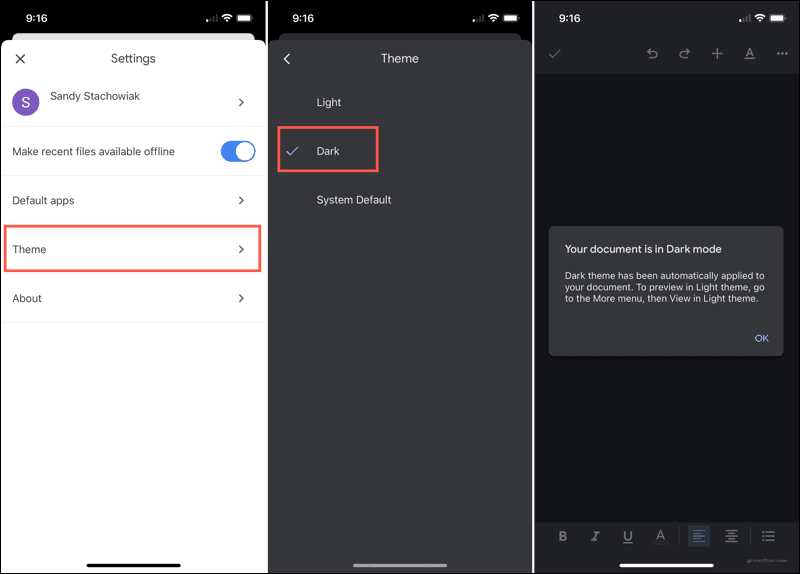
Włącz tryb ciemny dla Dokumentów Google online
Włączenie trybu ciemnego w witrynie Dokumentów Google wymaga ustawienia przeglądarki lub rozszerzenia innej firmy, w zależności od używanej przeglądarki. Pamiętaj, że tylko dlatego, że sama przeglądarka oferuje ustawienie trybu ciemnego nie oznacza, że strony internetowe i ich zawartość mają zastosowanie.
W przeglądarce Google Chrome możesz włączyć ustawienie dla wszystkich treści internetowych. W przypadku przeglądarki Firefox i Safari potrzebujesz rozszerzenia.
Treści internetowe w trybie ciemnym w Chrome
Google Chrome oferuje wiele „eksperymentalnych” funkcji, które użytkownicy mogą wypróbować. Jedną z takich funkcji jest tryb ciemny dla treści internetowych. Więc jeśli wolisz ustawienie przeglądarki niż rozszerzenie innej firmy, jest to droga do zrobienia.
- Otwórz Chrome i wpisz w pasku adresu: chrome://flags/#enable-force-dark.
- Zobaczysz ustawienie oznaczone Wymuś tryb ciemny dla treści internetowych.
- Po prawej wybierz Włączone W polu rozwijanym. Możesz także sprawdzić jedną z innych prostych lub selektywnych opcji, jeśli wolisz.
- Zostaniesz poproszony o ponowne uruchomienie Chrome, aby zastosować zmianę. Kliknij Wznowienie na dole, aby zrobić to natychmiast. Jeśli chcesz poczekać, możesz później zamknąć i ponownie otworzyć Chrome, aby zobaczyć zmianę.
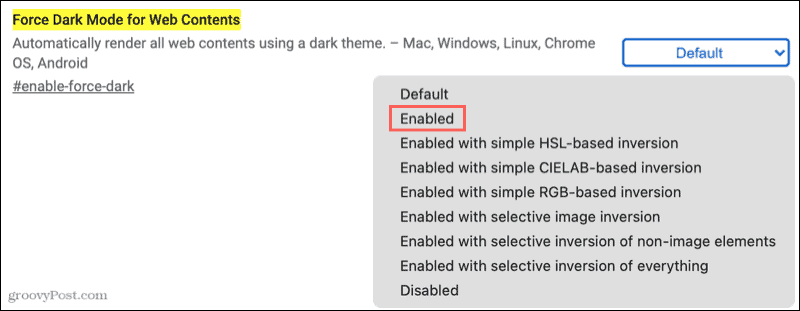
Teraz, gdy przejdziesz do Dokumentów Google w Chrome, możesz cieszyć się ciemniejszym widokiem. Pamiętaj tylko, że wszystkie inne witryny odwiedzane w Chrome będą również wyświetlane w trybie ciemnym.
Pamiętaj, możesz również odwiedzić Sklep internetowy Chrome i poszukaj rozszerzenia trybu ciemnego, jeśli wolisz.
Treści internetowe w trybie ciemnym w Firefoksie
Jeśli preferujesz przeglądarkę Mozilla Firefox, możesz przeszukać sklep z dodatkami w poszukiwaniu rozszerzenia trybu ciemnego lub bezpłatnie wypróbować Dark Reader.
Ciemny czytnik dla Firefoksa ma kilka ciekawych cech, które możesz docenić. Możesz dostosować jasność i kontrast, wybrać czcionkę, a co najważniejsze, dostosować witryny, które chcesz oglądać w trybie ciemnym. Jeśli więc chcesz, aby Dokumenty Google były tylko w trybie ciemnym, możesz to zrobić za pomocą Dark Reader.
Po zainstalowaniu dodatku kliknij Ciemny Czytelnik na pasku narzędzi, aby dostosować ustawienia.
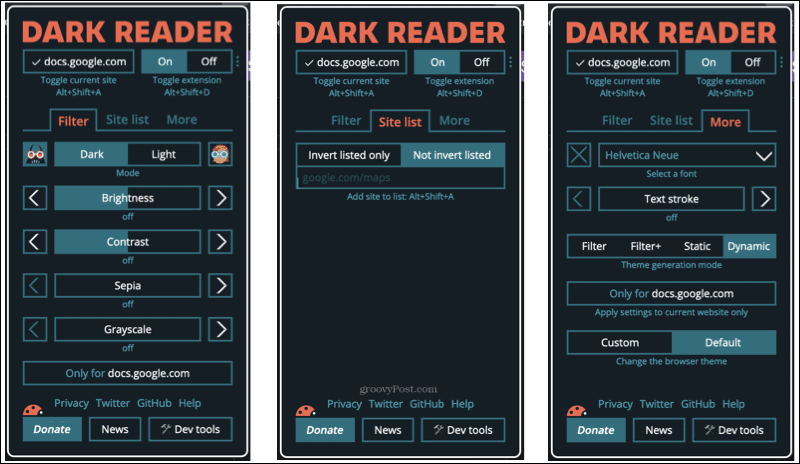
Treści internetowe w trybie ciemnym w Safari
W przypadku Safari znajdziesz kilka różnych rozszerzeń, które zapewniają tryb ciemny dla treści internetowych.
Jeśli chcesz darmowego rozszerzenia, spójrz na Nocne oko na safari. To rozszerzenie umożliwia korzystanie z trybu ciemnego na maksymalnie pięciu stronach internetowych w swojej bezpłatnej wersji. Więc jeśli chcesz to tylko w Dokumentach Google, gotowe. Zapewnia również funkcje takie jak filtry, jasność i niebieskie światło.
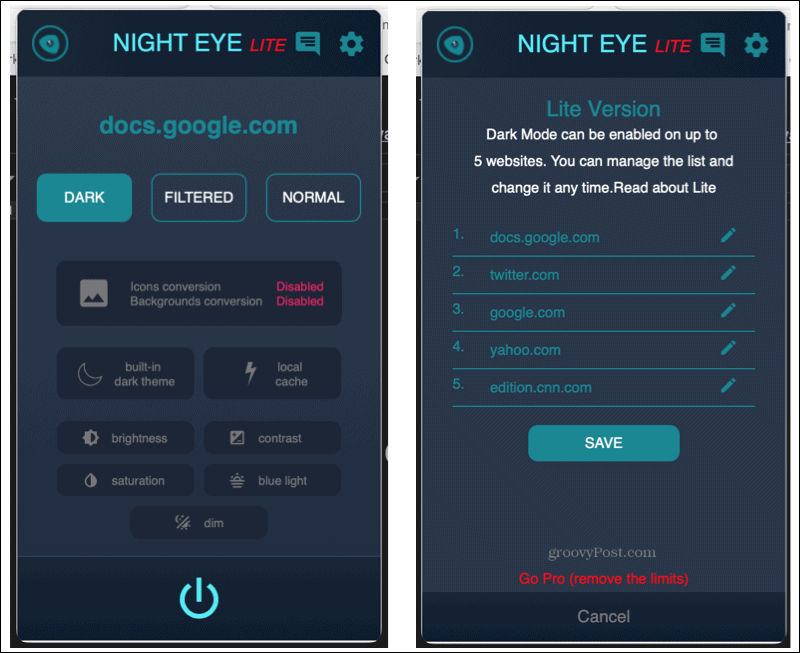
Kolejnym świetnym rozszerzeniem jest Tryb ciemny dla Safari. Obecnie 2,99 USD, to rozszerzenie pozwala włączać i wyłączać tryb ciemny, zaplanować go lub dopasować do ustawień komputera. Możesz także dodawać lub wykluczać określone witryny internetowe. Więc znowu, jeśli chcesz, możesz go używać wyłącznie w Dokumentach Google.
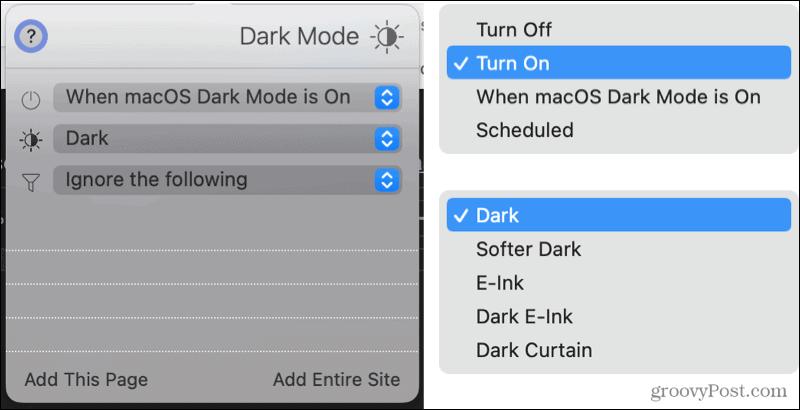
Przenieś Dokumenty Google na ciemną stronę
Mamy nadzieję, że Google wprowadzi funkcję Dokumentów, a nawet Arkuszy i Prezentacji, która pozwoli użytkownikom włączyć tryb ciemny w Internecie. Ale do tego czasu możesz to zrobić w aplikacji mobilnej lub skorzystać z jednej z powyższych opcji, aby wyłączyć Dokumenty Google w przeglądarce.
Aby uzyskać więcej informacji, spójrz na włączanie tryb ciemny w Microsoft Edge lub korzystanie z trybu ciemnego w Google Keep i Kalendarzu.
Jak wyczyścić pamięć podręczną Google Chrome, pliki cookie i historię przeglądania?
Chrome doskonale radzi sobie z przechowywaniem historii przeglądania, pamięci podręcznej i plików cookie, aby zoptymalizować wydajność przeglądarki online. Jej jak...
Dopasowywanie cen w sklepie: jak uzyskać ceny online podczas zakupów w sklepie?
Kupowanie w sklepie nie oznacza, że musisz płacić wyższe ceny. Dzięki gwarancjom dopasowywania cen możesz uzyskać rabaty online podczas zakupów w...
Jak podarować subskrypcję Disney Plus za pomocą cyfrowej karty podarunkowej
Jeśli cieszyłeś się Disney Plus i chcesz podzielić się nim z innymi, oto jak kupić subskrypcję Disney+ Gift za...
Twój przewodnik po udostępnianiu dokumentów w Dokumentach, Arkuszach i Prezentacjach Google
Możesz łatwo współpracować z aplikacjami internetowymi Google. Oto Twój przewodnik po udostępnianiu w Dokumentach, Arkuszach i Prezentacjach Google z uprawnieniami...



